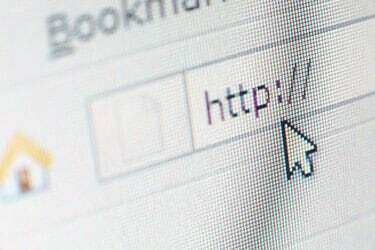
სურათის კრედიტი: arcoss/iStock/Getty Images
ასწიეთ ხელი, თუ ეს დაგემართათ: თქვენ ბეჭდავთ ტექსტის პროცესორში, როდესაც მოულოდნელად თქვენი კურსორი გადახტება სხვაგან, ხშირად მანამ, სანამ ამას მიხვდებით. შედეგი შეიძლება იყოს არასწორ ადგილას აკრეფილი ტექსტის გრძელი ნაწილები. ეს საუკეთესო შემთხვევაში უბედურებაა და უარეს შემთხვევაში რედაქტირების კოშმარი.
მაშინ დიდი ალბათობით დამნაშავე
რა იწვევს ამას? მიუხედავად იმისა, რომ ყოველთვის შესაძლებელია, არის რაიმე სახის ხარვეზი თქვენს მაუსის ან მაუსის დრაივერში - და გულწრფელად რომ ვთქვათ, ეს შეიძლება იყოს მართლაც ძნელია პრობლემების აღმოფხვრა -- კურსორის ნახტომები ძალიან ხშირად თქვენი ლეპტოპის შემთხვევით ძოვების შედეგია სენსორული პანელი.
დღის ვიდეო
დაფიქრდით: ეს მოწყობილობა პასუხობს შეხება. (ეს ზუსტად არის სახელში.) ასე რომ, სანამ აკრეფთ, თუ თქვენი ხელის ხელი ან ცერა თითი ოდნავ კონტაქტსაც კი ამყარებს სენსორულ პანელთან, თქვენი კურსორი გადახტება იქ, სადაც ის ამჟამად ეყრდნობა ეკრანს - ისევე, თითქოს განზრახ შეეხეთ სენსორულ პანელს თითი.
თუ შორს იყურებით, მაგალითად, ფურცლიდან შენიშვნების გადაწერისას, ადვილია გამოტოვოთ ეს ნახტომი და სწორედ მაშინ აღმოჩნდებით უადგილო ტექსტით.
კარგი, მაგრამ რისი გაკეთება შეგიძლია? ამ პრობლემის სამი შესაძლო გამოსწორება არსებობს.
შეაერთეთ მაუსი
ბევრ ლეპტოპზე, როდესაც სისტემა აღმოაჩენს გარე მაუსს, ის ავტომატურად გამორთავს სენსორულ პანელს. ასე რომ, შეაერთებთ USB მაუსს თუ დააყენებთ უკაბელო მაუსს, ამან შეიძლება პრობლემა დაუყოვნებლივ გადაჭრას. (თუ არა, შეამოწმეთ მაუსის დრაივერის პროგრამა, რომელიც დაინსტალირებულია ლეპტოპზე. შეიძლება დაგჭირდეთ ამ პარამეტრის ხელით ჩართვა.)
მოძებნეთ სენსორული პანელის გამორთვის გასაღები
ზოგიერთი ლეპტოპი საშუალებას გაძლევთ თავად გამორთოთ სენსორული პანელი. მაგალითად, Asus UX305F-ზე, Fn-F9-ზე დაჭერით გათიშავთ სენსორულ პანელს, ხოლო გარე მაუსს საშუალებას აძლევს იმუშაოს. იხილეთ თქვენი ლეპტოპის სახელმძღვანელო, რათა ნახოთ, აქვს თუ არა თქვენს სისტემას მსგავსი ვარიანტი. ან უბრალოდ დაასკანირეთ ფუნქციის ღილაკები, რათა ნახოთ, არის თუ არა რაიმე ისეთი, რომელიც ჰგავს სენსორულ პანელს დახრილი ან X-ით. თუ ასეა, ეს არის თქვენი სენსორული პანელის გადართვის გასაღები.
სცადეთ მაუსის პროგრამული უზრუნველყოფის პარამეტრები
Windows 10 მოიცავს ფუნქციას, რომელიც შექმნილია შემთხვევითი დაწკაპუნების პრობლემის შესამცირებლად. მასზე წვდომისთვის დააწკაპუნეთ საძიებო ზოლში, აკრიფეთ „მაუსი“ და შემდეგ დააწკაპუნეთ „მაუსის და სენსორული პანელის პარამეტრები“.
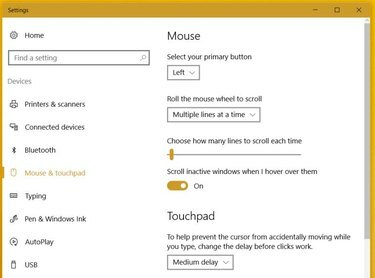
სურათის კრედიტი: რიკ ბროიდა/ტექვალა
Touchpad-ის პარამეტრების ზონაში დააწკაპუნეთ ჩამოსაშლელ მენიუზე და დააყენეთ საშუალო დაყოვნებაზე. რომ უნდა მოაგვარეთ ზემოთ აღწერილი პრობლემა, და ამავე დროს საშუალებას მოგცემთ გამოიყენოთ თქვენი სენსორული პადი ნორმალურად. სენსორული პანელის ამოცნობის შეფერხება უნდა მოხდეს მხოლოდ მაშინ, როდესაც Windows ამოიცნობს აკრეფას. თუ პრობლემას კვლავ აწუხებთ, სცადეთ შეფერხების დაყენება დიდხანს.




